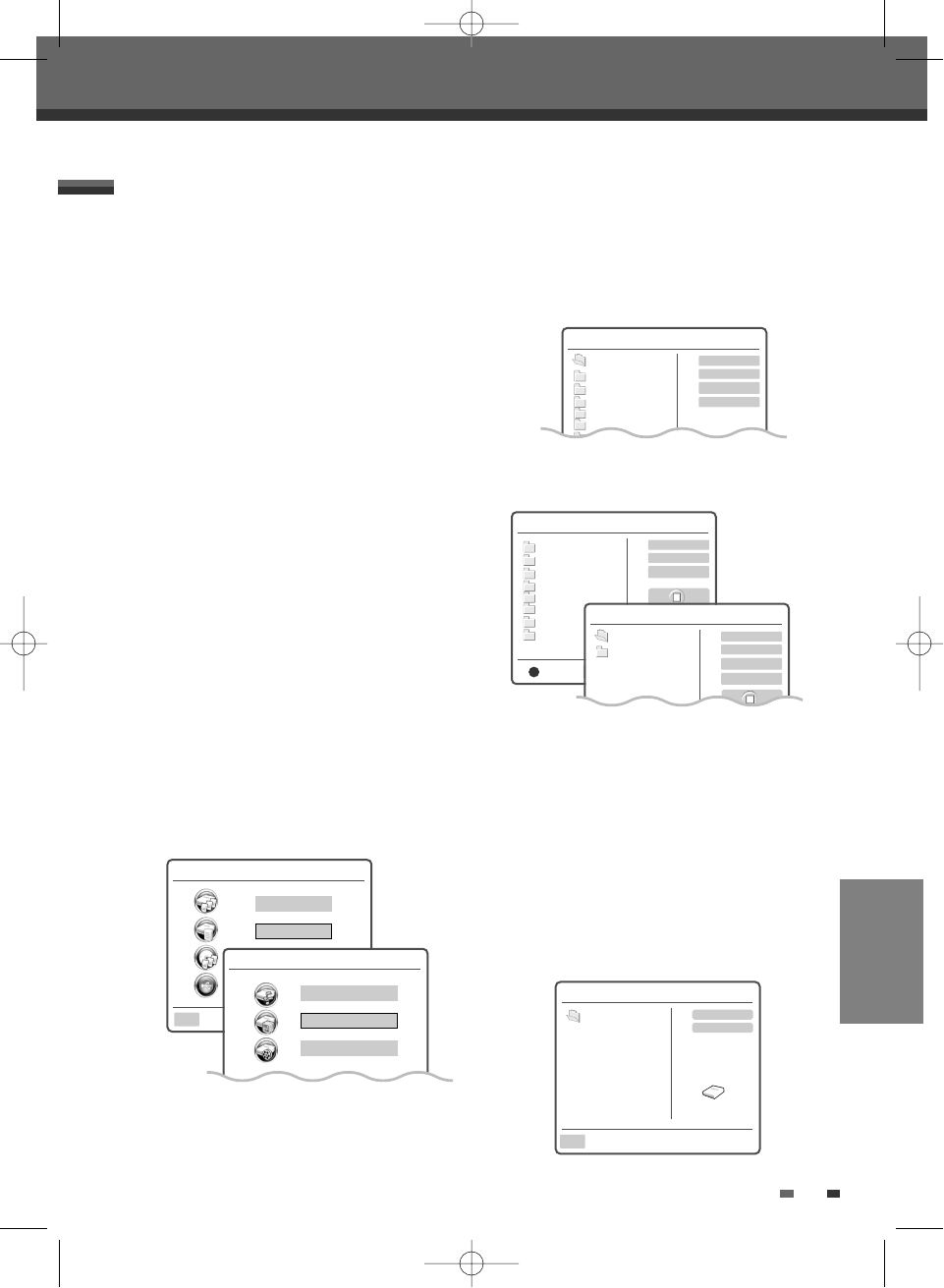5353
EDITING
Media files Copying
Media files Copying
Copying and Editing media files
(DVD, HDD, USB)
Copying will copy the
media files (jpg, mp3, DivX) in
HDD Media
to DVD, or vice versa.
HDD Media to HDD Media copy (or DVD to DVD) is also
available.
In case of USB Media copy only USB to HDD/DVD copy
is available.
If you want to copy media files on your DVD to HDD,
these files will be saved in each category (HDD
Pictures, Music, DivX) of HDD Media and they cannot
be saved in HDD Video.
The folders in the HDD media browser can be viewed in
any category, however the files must be viewed or played
in their specialist player or media browser.
JPEG picture files in HDD Pictures
MP3 music files in HDD Music
DivX video files in HDD DivX
The same methods of viewing/playback apply to media
files stored on DVD or USB as well.
If you want to copy media files in HDD Media to your DVD,
Disc recorded with DVD Video format cannot be supported.
Media BROWSER can not be activated in the middle of
Copying, that means play, stop, any edits do not work.
1 Press [MENU], then main menu appears.
2 Select 'HDD Media' by using
[…†]
. Press [OK] to
enter the HDD Media Browser (or DVD, USB Media
Browser)
Use [
…
†] to select HDD Pictures, HDD Music or
HDD Divx , then press [OK]. The same method
applies if DVD or USB Media is selected.
3
If you want to edit a folder including copy, select
the folder you want to edit using [
…
†] and press
[RED].
Main Menu 00:00 Sun 07 Jan
HDD Playlist
HDD Media
Ok
Main Menu 00:00 Sun 07 Jan
HDD Music 74
HDD Pictures 11
HDD DivX 4
- Create Folder : Create folder where you want
- Delete Folder : Delete the folder you selected.
- Copy Folder : Copy folders including all files in
the folder.
- Rename Folder
Select the title you want to copy using […†]. Then
select 'Edit‘ using [
…†] and press [OK].
4 Select 'Copy‘ using […†] and press [OK].
Using the same procedure as Dubbing, repeat
the process; select the titles using [
…
†] and
press [OK] to select ‘Add’. You can add as many
titles as you want. Press [OK]. ‘Media Copy’
screen will appear.
5 Select 'Done' and press [OK] after selecting all the
titles you want to copy, and then 'Copy
Destination' appears.
6 Select the media you want to copy to and press
[OK].
HDD Music
/
18 /
Music /
Picture /
18 (01)
Create Folder
Delete Folder
Copy Folder
Rename
HDD Music
Edit Folder
/
18 /
Music /
Picture /
18 (01)
Play
View Info
Edit
HDD Music
/Music
/MP3/
Delete
Copy
Create Folder
Rename
Stop
(2005oooo/leej.mp3
(2005oooo/leej.mp3
(2005oooo/leej.mp3
(2005oooo/leej.mp3
(2005oooo/leej.mp3
Copy Destination
Select Ok
/
Start Copy
Create Folder
Copy : 3Items
14Mb
12174Mb
HDD Media
DVD Media
0202DRHT-630 2007.2.2 9:19 AM ˘ `53